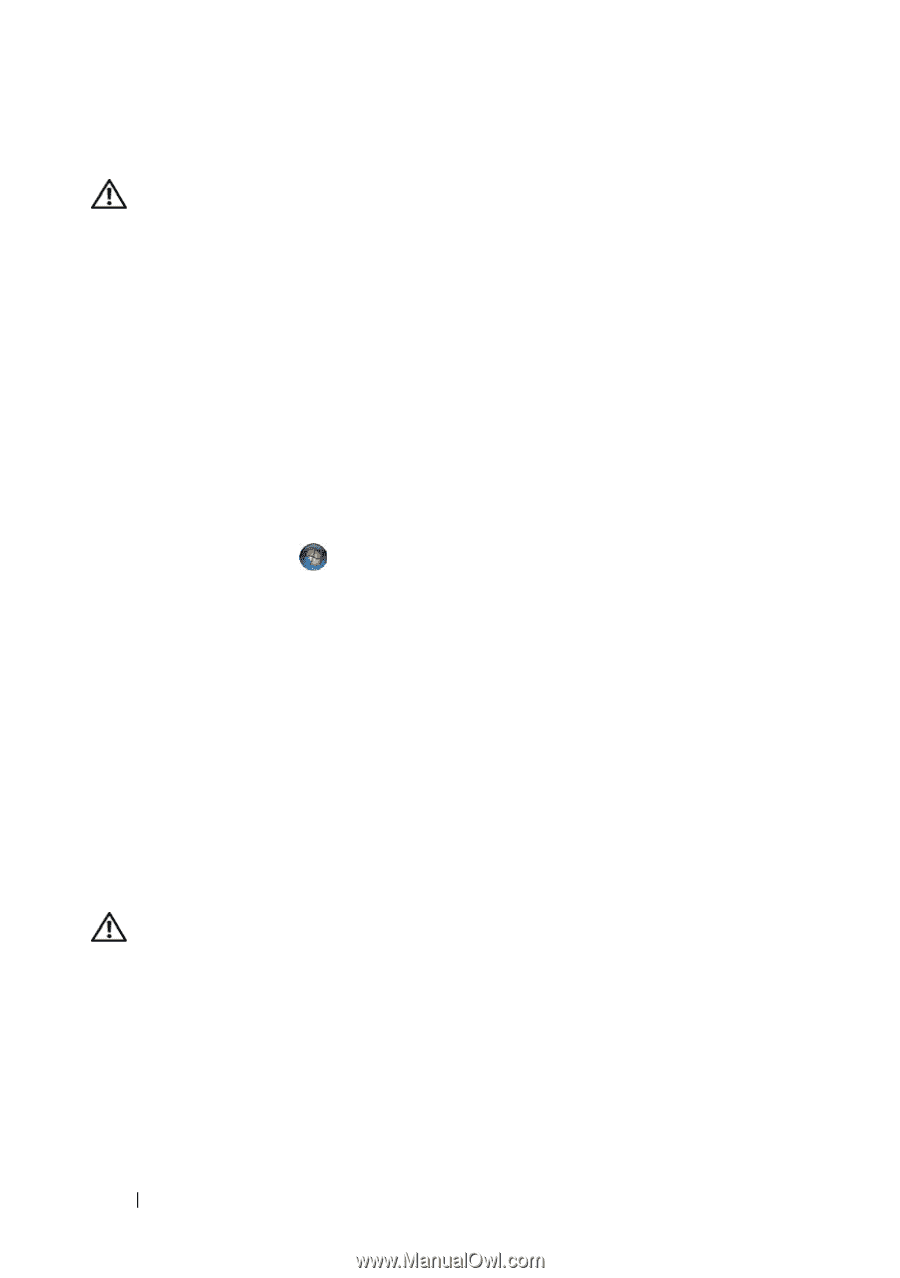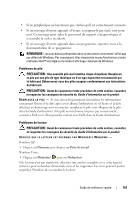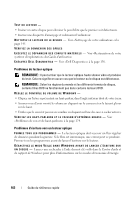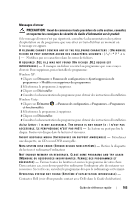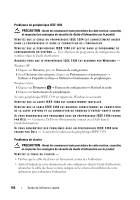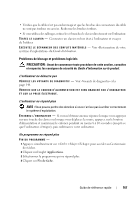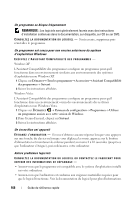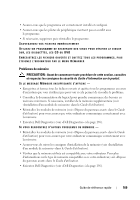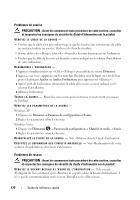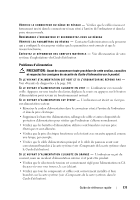Dell Precision T7400 Quick Reference Guide - Page 166
Problèmes de périphérique IEEE 1394, Guide d'information sur le produit, Problèmes de clavier
 |
View all Dell Precision T7400 manuals
Add to My Manuals
Save this manual to your list of manuals |
Page 166 highlights
Problèmes de périphérique IEEE 1394 PRECAUTION : Avant de commencer toute procédure de cette section, consultez et respectez les consignes de sécurité du Guide d'information sur le produit. VÉRIFIEZ QUE LE CÂBLE DU PÉRIPHÉRIQUE IEEE 1394 EST CORRECTEMENT INSÉRÉ DANS LE PÉRIPHÉRIQUE ET DANS LE CONNECTEUR DE L'ORDINATEUR VÉRIFIEZ QUE LE PÉRIPHÉRIQUE IEEE 1394 EST ACTIVÉ DANS LE PROGRAMME DE C O N F I G U R A T I O N D U S YS T È M E - Voir «Options du programme de configuration du système» dans le Guide d'utilisation. ASSUREZ-VOUS QUE LE PÉRIPHÉRIQUE IEEE 1394 EST RECONNU PAR WINDOWS - Windows XP : 1 Cliquez sur Démarrer, puis sur Panneau de configuration. 2 Sous Choisissez une catégorie, cliquez sur Performances et maintenance→ Système→ Propriétés système→ Matériel→ Gestionnaire de périphériques. Windows Vista : 1 Cliquez sur Démarrer → Panneau de configuration→ Matériel et audio. 2 Cliquez sur Gestionnaire de périphériques. Si votre périphérique IEEE 1394 est répertorié, Windows le reconnaît. VÉRIFIEZ QUE LA CARTE IEEE 1394 EST CORRECTEMENT INSTALLÉE VÉRIFIEZ QUE LE CÂBLE IEEE 1394 EST BRANCHÉ CORRECTEMENT AU CONNECTEUR DE LA CARTE SYSTÈME ET AU CONNECTEUR DU PANNEAU D'ENTRÉE-SORTIE AVANT SI VOUS RENCONTREZ DES PROBLÈMES AVEC UN PÉRIPHÉRIQUE IEEE 1394 FOURNI P A R D E L L - Contactez Dell (voir «Pour prendre contact avec Dell» dans le Guide d'utilisation). SI VOUS RENCONTREZ DES PROBLÈMES AVEC UN PÉRIPHÉRIQUE IEEE 1394 NON F O U R N I P A R D E L L - Contactez le fabricant du périphérique IEEE 1394. Problèmes de clavier PRECAUTION : Avant de commencer toute procédure de cette section, consultez et respectez les consignes de sécurité du Guide d'information sur le produit. VÉRIFIEZ LE CÂBLE DU CLAVIER - • Vérifiez que le câble du clavier est fermement connecté à l'ordinateur. • Arrêtez l'ordinateur (voir «Extinction de votre ordinateur» dans le Guide d'utilisation), rebranchez le câble de clavier comme indiqué sur le schéma d'installation de votre ordinateur, puis redémarrez l'ordinateur. 166 Guide de référence rapide